Depuis que vous utilisez votre appareil Android, vous vous êtes probablement connectés à des dizaines de réseaux Wi-Fi. À l’école, à la maison, au travail, à la salle de sport, dans les maisons de vos amis et de votre famille, dans des cafés – sachez qu’à chaque fois que vous entrez le mot de passe pour l’un de ces réseaux, votre appareil Android l’enregistre pour vous permettre d’y accéder plus facilement la prochaine fois.
Le problème est quand vous voulez voir le mot de passe de l’un de ces réseaux auxquels vous vous êtes connectés. Peut-être voulez-vous connecter un autre appareil à un point d’accès Wi-Fi enregistré, ou peut-être êtes-vous en compagnie d’un ami qui a besoin de se connecter au même point d’accès. Mais ce ne sera pas possible si vous n’arrivez pas à accéder au mot de passe que votre appareil a enregistré.
Heureusement, il existe des solutions pour remédier à ce problème. Si vous avez Android 10 ou plus installé sur votre appareil, vous pourrez voir les mots de passes Wi-Fi depuis les paramètres de votre téléphone. Par contre si vous avez Android 9.0 Pie ou une version antérieure, notez bien qu’il faudra rooter votre téléphone.
Méthode 1 : Android 10 & ultérieur
Cette première méthode ne nécessite pas de routage, ni l’utilisation d’une application supplémentaire. Mais il faut absolument que votre téléphone tourne sous Android 10 ou une version supérieure. Si votre téléphone a été mis à jour vers cette version, je vais vous donner ci-dessous, un moyen facile et rapide de voir les mots de passe Wi-Fi enregistrés par votre téléphone. Sinon, passez directement à la méthode 2.
Étape 1 : Localisez les paramètres Wi-Fi
Actuellement, il n’existe qu’une version d’Android 10, c’est la version « Stock Android » disponible directement auprès de Google. Cependant, dans peu de temps, les fabricants, comme Samsung rajouteront leur grain de sel à cette version en y appliquant des habillages appelés skin OEM, comme l’interface One Ui par exemple, ce qui veut dire que les menus de configuration pourraient être un peu différent sur votre téléphone.
Premièrement, cherchez dans les paramètres de votre téléphone le sous menu « Wi-Fi ». Sous Android Stock, il se trouve dans Paramètres -> Réseau et Internet. Une fois que vous aurez trouvé le menu des paramètres du Wi-Fi, sélectionnez-le.
Étape 2 : Afficher le mot de passe du Wi-Fi
Dans la page des paramètres Wi-Fi, faites défiler la liste des réseaux disponibles et sélectionnez l’option « Réseaux enregistrés ». De là, vous verrez une liste de tous les réseaux Wi-Fi dont votre téléphone se souvient. Choisissez-en un.
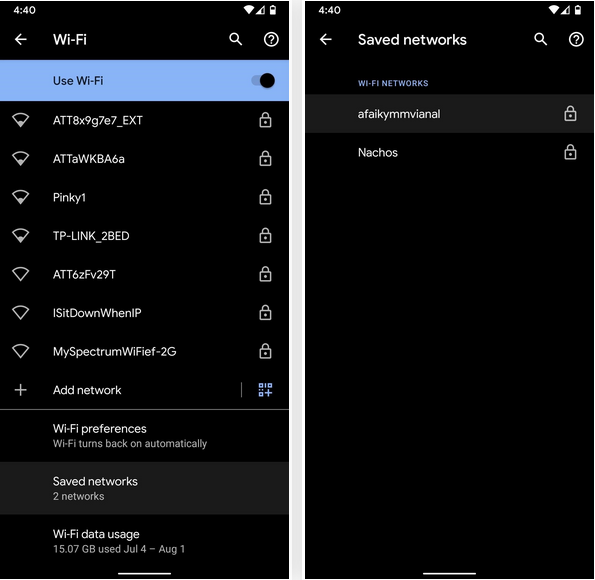
Méthode 2 : Android 9 & Antérieur (root nécessaire)
Si votre téléphone est sous Android 9.0 Pie ou moins, la seule manière de voir un mot de passe Wi-Fi enregistré est de router votre téléphone avec une application. Cela fonctionnera mieux si vous avez préalablement installé TWRP et que vous l’utilisez pour installer Magisk pour router votre téléphone.
Étape 1 : Installez WiFi Password Viewer
Sur le Play store, plusieurs applications prétendent pouvoir afficher vos mots de passe, mais selon nous, la seule qui fonctionne sur tous nos appareils est Wi-Fi Password Viewer de SimoneDev.
Lien Play Store: WiFi Password Viewer (gratuit)
Étape 2 : Afficher les mots de passe Wi-Fi enregistrés
Quand vous lancer l’application Wi-Fi Password Viewer pour la première fois, elle vous demandera l’accès super-utilisateur. Tapez Autoriser dans la fenêtre Pop-up qui s’ouvrira et vous aurez ensuite accès à une liste contenant tous les réseau Wi-Fi auxquels vous vous êtes déjà connectés et les mots de passe de chaque seront affichés en dessous.
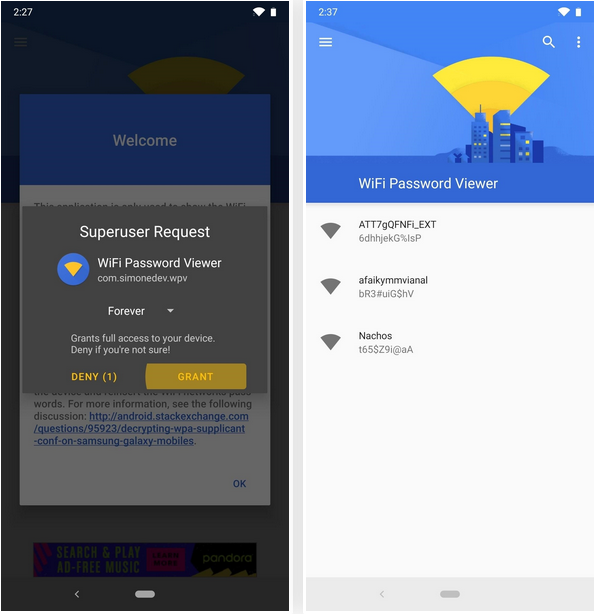
Étape 3 : Partager les mots de passe Wi-Fi enregistrés
Si vous avez besoin de partager un de ces mots de passe avec un autre appareil, vous avez quelques options. Commencez par appuyer sur n’importe quelle entrée de la liste, puis un petit menu apparaîtra. À partir de là, vous pourrez choisir d’appuyer sur « Copier le mot de passe » pour copier le mot de passe de ce réseau dans le Presse-papiers, ce qui le rendra facile à coller dans votre application de messagerie préférée pour l’envoyer à l’autre appareil. Ou vous pouvez sauter cette étape et appuyer sur « Partager » puis sélectionner votre application de messagerie favorite qui apparaît dans le menu et l’envoyer à qui vous voulez.
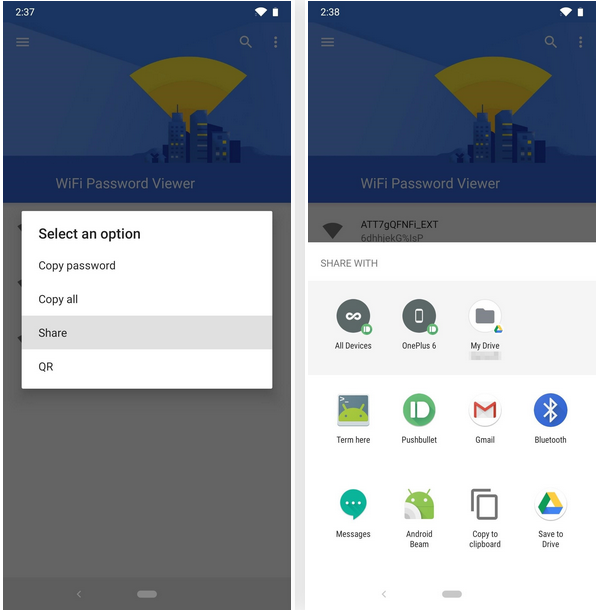
Lire la suite:
Comment Changer le Nom et le Mot de Passe du Routeur Wi-Fi?
Comment Retrouver le Mot de Passe du Wi-Fi quand vous l’avez oublié ?
GTemps vit grâce à ses lecteurs. Lorsque vous achetez quelque chose via un lien sur notre site, nous pouvons percevoir une commission d’affilié. En apprendre plus.

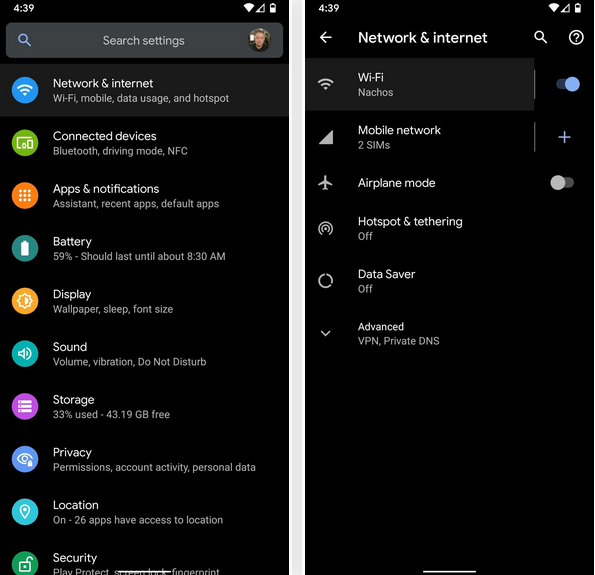
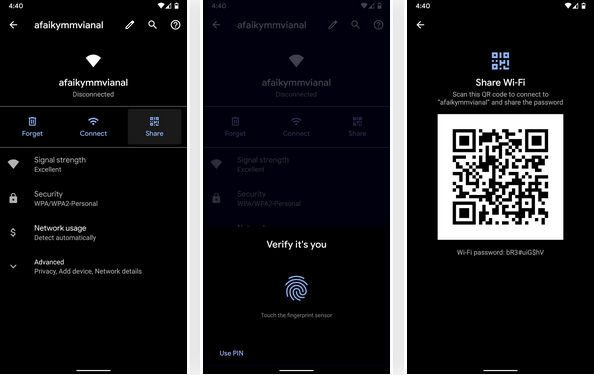
Laisser un commentaire